E-post (grunnleggende): Synkroniser e-posten din med TaxDome
For flere nyttige veiledningsvideoer, besøk TaxDome Academy , vår gratis online nav for
se og lære alt du trenger å vite om TaxDome .
Synkroniser e-postkontoen din med TaxDome for å få en delt innboks for hver enkelt klient, noe som holder ting organisert, ryddig og strømlinjeformet. Du slipper å opprette en mappe for hver enkelt kunde eller å være cc på e-poster som ikke krever svar.
Dekket her:
Slik fungerer synkronisering
Dette skjer når e-postkontoen din er synkronisert med TaxDome:
- Systemet vårt går gjennom alle meldingene dine og finner de som er sendt til/mottatt fra kundene dine. Alle disse meldingene (uansett alder) legges til i e-postfanen i kundenes profiler.
- For å sikre god kommunikasjon i hele bedriften oppfordrer vi alle teammedlemmer til å synkronisere e-posten sin med TaxDome. Når et teammedlem kommuniserer med en kundekonto, blir ikke innboksen din full av cc-er. Du får tilgang til disse e-postene fra kontoprofilen.
- De fem siste meldingene som er mottatt fra en kunde (uavhengig av alder), vises på fanenOversikt i kundens profil.
- Alle nye meldinger i en tråd som mottas enten fra kundene dine eller fra teammedlemmene dine, vises i delen Inbox+ sammen med andre varsler.

Merk! Du eller teamet ditt kan bare sende e-post på vegne av andre i TaxDome etter at e-postene er synkronisert. Det er imidlertid alltid mulig å sende e-poster på vegne av et annet teammedlem som har valgt Tillat andre å sende fra min e-post. Les mer i artikkelen.
Gå til Innstillinger > Min konto i menylinjen til venstre, og klikk deretter på knappen Synkroniser e-posten din i delen E-postsynkronisering.


Vær oppmerksom på dette! Bare én e-postadresse kan synkroniseres med TaxDome -kontoen din. Hvis du prøver å synkronisere den samme e-postadressen med en annen konto, vil det føre til en feil.
Du kan når som helst stoppe e-postsynkroniseringen eller endre e-postadressen som synkroniseres med TaxDome .
Velge e-postleverandør
Avhengig av e-posten du brukte under registreringen på TaxDome, vil du bli presentert for ulike synkroniseringsalternativer.
- Slik synkroniserer du Outlook-kontoen din
- Slik synkroniserer du Microsoft 365-kontoen din
- Slik synkroniserer du Yahoo!-kontoen din
- Slik synkroniserer du Gmail-kontoen din
- Slik synkroniserer du iCloud-kontoen din
- Slik synkroniserer du med en e-postleverandør som ikke er oppført i listen

Merk! ProtonMail er ikke tilgjengelig for synkronisering med TaxDome på grunn av deres krypteringsalgoritme.
Slik synkroniserer du Outlook-kontoen din
Hvis du bruker Outlook, fylles adressen din automatisk inn i e-postfeltet. Skriv inn passordet for e-postadressen din, og klikk deretter på LOGG INN.

E-posten din er nå synkronisert, og du blir automatisk omdirigert til TaxDome.
Slik synkroniserer du Microsoft 365-kontoen din
Hvis du bruker Microsoft 365, blir du automatisk omdirigert til Microsofts nettsted Online , og adressen din fylles automatisk inn i e-postfeltet. Velg ett av påloggingsalternativene for Microsoft-kontoen din.

E-posten din er nå synkronisert, og du blir automatisk omdirigert til TaxDome.
Hvis du får feilmeldingen " Request to mailbox service was not authorized" når du prøver å synkronisere e-postadressen din med Microsoft 365, kan det skyldes totrinnsbekreftelse. Hvis du har aktivert totrinnsbekreftelse for e-postadressen din, må du generere et app-passord.
Følg disse trinnene for å opprette et nytt app-passord for en app eller enhet. Du kan gjenta disse trinnene for å opprette et app-passord for så mange apper eller enheter du trenger:
- Gå til siden Grunnleggende om sikkerhet og logg på Microsoft-kontoen din.
- Velg Flere sikkerhetsalternativer.
- Under App-passord velger du Opprett et nytt app-passord. Et nytt app-passord genereres og vises på skjermen.
- Skriv inn dette app-passordet under e-postsynkronisering.
Nå skal du kunne synkronisere e-posten din med Microsoft 365.
Slik synkroniserer du Yahoo!-kontoen din
Hvis du bruker Yahoo! Mail, må du gå til kontoens sikkerhetsinnstillinger før du kan synkronisere e-posten din:
Hvis du har aktivert totrinnsbekreftelse på Yahoo! Mail-kontoen din, må du først opprette et app-passord:
1. Gå til yahoo.com og logg inn på Yahoo! Mail.
2. Klikk på navnet ditt øverst til høyre, velg Kontoinformasjon og åpne deretter fanen Kontosikkerhet .

3. Gå til Generer app-passord, velg Annen app og klikk deretter på Generer. Kopier passordet, og klikk deretter på Ferdig.

4. Når app-passordet er generert, kan du synkronisere kontoen din med TaxDome. Yahoo!-adressen din fylles automatisk inn i e-postfeltet. Skriv inn app-passordet du nettopp har opprettet, og klikk deretter på LOGG INN.
E-posten din er nå synkronisert, og du blir automatisk omdirigert til TaxDome.
Hvis du har deaktivert totrinnsbekreftelse på Yahoo! Mail-kontoen din, må du endre kontoens sikkerhetsinnstillinger før du kan synkronisere e-posten din.
1. Gå til yahoo.com og logg inn på Yahoo! Mail.
2. Klikk på navnet ditt øverst til høyre, velg Kontoinformasjon og åpne deretter fanen Kontosikkerhet.
3. Slå på innstillingen Tillat apper som bruker mindre sikker pålogging.

Når denne funksjonen er slått på, kan du synkronisere e-postkontoen din med TaxDome. Yahoo!-adressen din fylles automatisk inn i e-postfeltet. Skriv inn passordet for e-postadressen din, og klikk deretter på LOGG INN.

E-posten din er nå synkronisert, og du blir automatisk omdirigert til TaxDome.
Slik synkroniserer du Gmail-kontoen din
Hvis du bruker en Gmail-konto, må du gi tilgang til Nylas Sync Engine for å kunne synkronisere e-posten din med TaxDome.
1. Kontroller at e-postadressen din er riktig, og klikk deretter på Neste.

2. Skriv inn e-postpassordet ditt, og klikk deretter på Neste.
Hvis du har aktivert totrinnsbekreftelse på Gmail-kontoen din, blir du bedt om å oppgi koden som sendes til telefonen din.

3. Klikk på Tillat for å gi Nylas Sync Engine tilgang.

E-posten din er nå synkronisert, og du blir automatisk omdirigert til TaxDome.
Slik synkroniserer du iCloud-kontoen din
Hvis du har aktivert totrinnsbekreftelse på iCloud-e-postkontoen din, må du opprette et app-passord før du kan synkronisere e-posten din:
1. Gå til Apple ID og logg på.
2. Gå til Administrerog velg deretter Sikkerhet. Klikk på Generer passord under APP-SPESIFIKKE PASSORD.
3. Skriv inn passordetiketten, klikk på Opprett, kopier passordet og klikk deretter på Ferdig.

Når app-passordet er generert, kan du synkronisere kontoen din med TaxDome. iCloud-adressen din fylles automatisk inn i e-postfeltet. Skriv inn app-passordet du nettopp har opprettet, og klikk deretter på LOGG INN.
E-posten din er nå synkronisert, og du blir automatisk omdirigert til TaxDome.
Hvis du har deaktivert totrinnsbekreftelse på iCloud-kontoen din, skriver du inn passordet for e-posten din og klikker deretter på LOGG INN .

Slik synkroniserer du med en e-postleverandør som ikke er oppført i listen
Hvis firmaets e-postleverandør ikke er oppført i listen over e-postleverandører på TaxDome, kan du likevel synkronisere den manuelt. Følg disse trinnene for å veilede firmaet ditt gjennom prosessen:
1. Klikk på Se alle leverandør ene i listen over e-postleverandører.

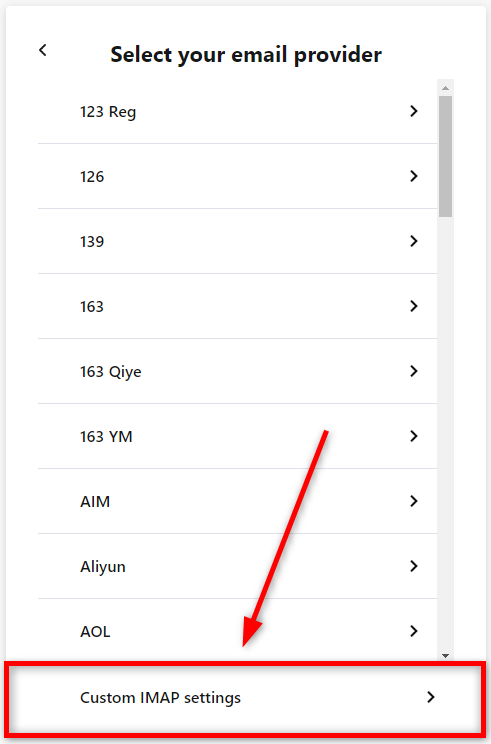
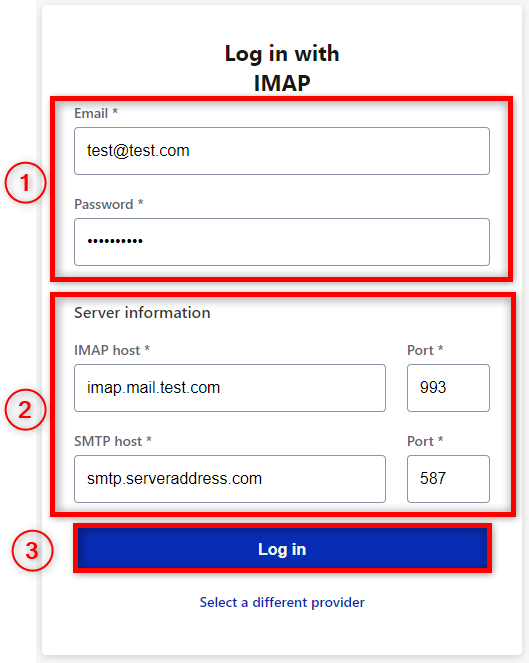
Slik henter du e-postserverinformasjonen din fra Outlook
Hvis du bruker Outlook, kan du få informasjon om e-postserveren ved å følge disse trinnene:
1. Åpne Outlook-e-posten din, gå til Fil, velg Info, og klikk deretter på Kontoinnstillinger...

2. Når du har valgt Kontoinnstillinger... fra listen, kontrollerer du at riktig e-postadresse er valgt, og klikker deretter på Endre.

3. Kopier serverinformasjonen fra popup-vinduet POP- og IMAP-kontoinnstillinger. Serveren for innkommende e-post er IMAP-serveren, mens serveren for utgående e-post er SMTP-serveren.

4. For å finne portnumrene til e-postserveren klikker du på Flere innstillinger... og navigerer deretter til fanen Avansert . Kopier IMAP- og SMTP-numrene i boksene Portnumre for e-postserver.

Hvordan synkroniserer jeg mer enn én e-post?
Du kan synkronisere én e-post per TaxDome -bruker. Hvis du bruker flere e-postkontoer i bedriften, kan du imidlertid legge til den andre e-postkontoen din i den primære e-postkontoen. Se instruksjonene for de populære leverandørene nedenfor:
- Gmail
- Outlook.com (Microsoft har fjernet muligheten til å koble nye kontoer til Outlook.com fra 10. mai 2021).
- Yahoo!
